Bloatware是技术所有者的祸害。制造商将预装的应用程序填充到您闪亮的新笔记本电脑,手机或平板电脑中,以多花一些钱。剩下的捆绑了很多经常没用的程序,它们占用了已经有限的存储空间。
Microsoft对膨胀软件并不陌生。 Windows 10看起来很重要,但在幕后,您根本不需要大量的程序。幸运的是,您可以摆脱自己的膨胀软件。让我们看一下如何减轻Windows 10的压力并使Windows 10失血。
如何删除Windows 10 Bloatware
Windows 10确实配备了大量的膨胀软件。在大多数情况下,很容易删除。也有一些不同的删除选项:使用传统的卸载,使用PowerShell命令和第三方安装程序。
Bloatware不在系统>应用和功能中strong>列表,通常用于卸载程序。为什么会这样?微软和其他提供带有过流软件产品的制造商会从您的使用中获利,因此,使其易于卸载并不符合他们的最大利益。
如果出于空间原因考虑考虑删除过流软件,找出运行Windows 10所需的空间。
卸载Windows 10 Bloatware应用程序
某些Windows 10 bloatware可以通过常规卸载轻松删除。这似乎适用于Windows 10安装程序包中包含的多个应用程序,例如Money,News,Sports和其他一些阻塞“开始"菜单的应用程序。 (这里还有更多Windows程序,您应考虑卸载!)
找到要删除的应用程序,右键单击并选择卸载。

Microsoft使在Windows 10中删除更多修饰项变得很容易。
使用PowerShell删除Bloatware
PowerShell是Windows系统管理的重要组成部分。尽管有些人将PowerShell与命令提示符进行了比较,但它们的核心却是不同的野兽。在这种情况下,您可以使用一系列PowerShell命令来隐藏或删除Windows 10 bloatware。
首先,打开PowerShell命令行。在“开始"菜单搜索栏中输入 PowerShell 。最佳匹配应该是 Windows PowerShell 。右键单击并选择以管理员身份运行。这样可以确保您可以控制整个系统。
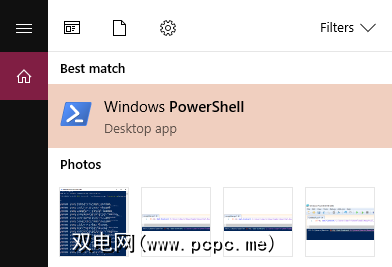
下一步,您需要确定要删除的内容。 PowerShell命令可以删除从Zune Music Player到Bing Health and Fitness到Microsoft Windows计算器的所有程序包。
在PowerShell中输入以下代码将隐藏您输入的每个应用程序。
Get-AppxPackage -name "Microsoft.ZuneMusic" | Remove-AppxPackageGet-AppxPackage -name "Microsoft.Music.Preview" | Remove-AppxPackageGet-AppxPackage -name "Microsoft.XboxGameCallableUI" | Remove-AppxPackageGet-AppxPackage -name "Microsoft.XboxIdentityProvider" | Remove-AppxPackageGet-AppxPackage -name "Microsoft.BingTravel" | Remove-AppxPackageGet-AppxPackage -name "Microsoft.BingHealthAndFitness" | Remove-AppxPackageGet-AppxPackage -name "Microsoft.BingFoodAndDrink" | Remove-AppxPackageGet-AppxPackage -name "Microsoft.People" | Remove-AppxPackageGet-AppxPackage -name "Microsoft.BingFinance" | Remove-AppxPackageGet-AppxPackage -name "Microsoft.3DBuilder" | Remove-AppxPackageGet-AppxPackage -name "Microsoft.WindowsCalculator" | Remove-AppxPackageGet-AppxPackage -name "Microsoft.BingNews" | Remove-AppxPackageGet-AppxPackage -name "Microsoft.XboxApp" | Remove-AppxPackageGet-AppxPackage -name "Microsoft.BingSports" | Remove-AppxPackageGet-AppxPackage -name "Microsoft.WindowsCamera" | Remove-AppxPackageGet-AppxPackage -name "Microsoft.Getstarted" | Remove-AppxPackageGet-AppxPackage -name "Microsoft.Office.OneNote" | Remove-AppxPackageGet-AppxPackage -name "Microsoft.WindowsMaps" | Remove-AppxPackageGet-AppxPackage -name "Microsoft.MicrosoftSolitaireCollection" | Remove-AppxPackageGet-AppxPackage -name "Microsoft.MicrosoftOfficeHub" | Remove-AppxPackageGet-AppxPackage -name "Microsoft.BingWeather" | Remove-AppxPackageGet-AppxPackage -name "Microsoft.BioEnrollment" | Remove-AppxPackageGet-AppxPackage -name "Microsoft.WindowsStore" | Remove-AppxPackageGet-AppxPackage -name "Microsoft.Windows.Photos" | Remove-AppxPackageGet-AppxPackage -name "Microsoft.WindowsPhone" | Remove-AppxPackage隐藏预安装的应用程序的优点是可以从您的视图中隐藏它,而无需从系统中实际删除它。如果以后发现您确实需要该应用程序,则可以将其重新定位。
是否想使用PowerShell从系统中真正清除所有过时的软件?为此,有一个不同的命令行工具:DISM。 DISM代表部署映像服务和管理。 DISM命令相对强大,可用于以多种不同方式为Windows系统提供服务。在这种情况下,我们将使用它从您的系统中删除其他应用程序。
删除这些应用程序与隐藏它们有些不同。首先,使用以下命令检查系统膨胀软件的全部范围:
DISM /Online /Get-ProvisionedAppxPackages | select-string Packagename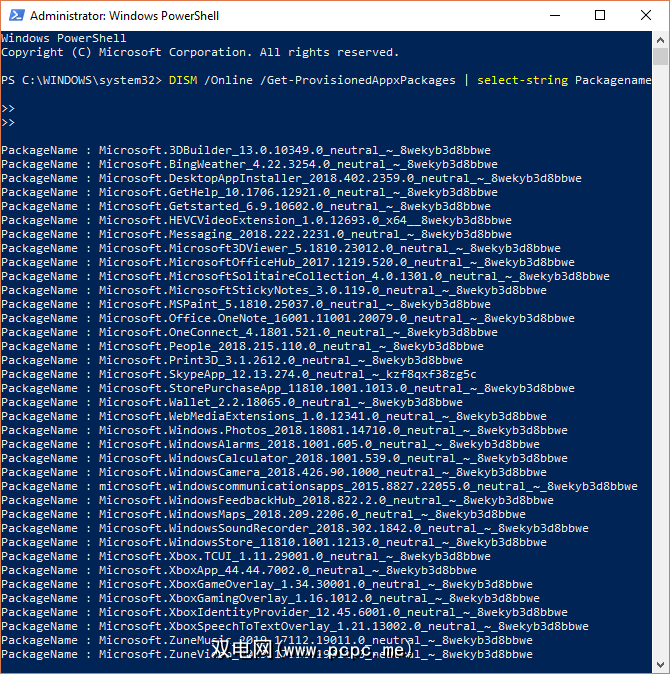
您现在应该看到已安装应用程序的完整列表。现在,我们可以使用列表中的软件包名称开始删除它们。要删除它们,请使用以下命令:
DISM /Online /Remove-ProvisionedAppxPackage /PackageName:PACKAGENAME从先前生成的列表中获取“ PACKAGENAME"的位置。如下图所示,我选择删除Microsoft Zune Video软件包。操作成功完成后,您需要重新启动计算机以使代码完全生效。

当然,如果您不了解如何实现自动化,也不会成为PCPC.me的文章。过程。 Windows10Debloater是Sycnex开发的PowerShell脚本。它从操作系统中删除了几乎所有其他Windows 10软件包,并将其裸露。但是,它还会删除其中可能有用的应用程序,例如TuneInRadio,PowerBI或Windows Netflix App。
您可以在此处找到Windows10Debloater(以及要删除的完整应用程序列表) 。
在GitHub页面上,转到右上角,然后选择克隆或下载。从下拉菜单中选择下载ZIP 。下载存档后,右键单击并使用您喜欢的工具提取文件夹。
主脚本有两个版本:
PowerShell脚本可自动执行上一部分中的过程。此外,它还会在删除后删除与bloatware应用程序相关的Windows注册表项。
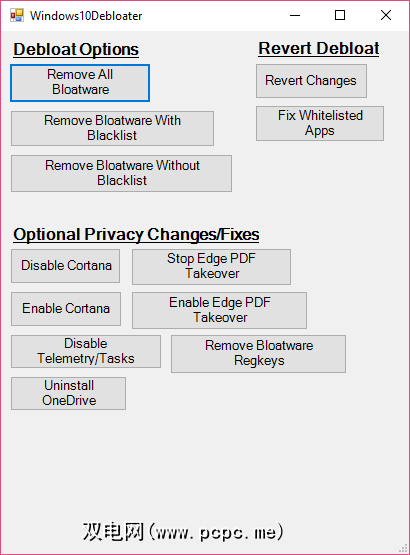
关于要保留的应用程序的删除,您有两种选择。一种是回到上一节并手动删除该膨胀软件。另一种是在运行脚本后重新启用并安装任何应用程序。两种方法都比较费时,所以这确实是个人喜好。
为什么删除Windows 10 Bloatware应用程序?
尽管Windows 10 Bloatware不会占用太多物理空间。 ,它更多是关于对系统进行控制,尤其是在使用新计算机之前。许多人认为安装中包含的默认应用程序是“垃圾",尽管作者在某些情况下同意,但有些其他我看不到要删除的地方。
Whichever way you feel, you now have the tools to remove each piece of bloatware yourself. Happy obliterating. And if you want to get rid of OneDrive , we’ve figured that out for you, too.
标签: 计算机维护 PowerShell 卸载程序 Windows 10







